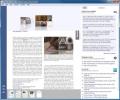Tīri faili, reģistru ieraksti, kas izveidoti kārtējo uzdevumu laikā: CleanAfterMe
Jūs, iespējams, zināt, ka junk reģistru virkne tiek izveidota katrai lietojumprogrammai, kuru instalējat vai palaižat datorā. Tas pats attiecas uz tīmekļa pārlūkprogrammu izmantošanu, kas lejupielādē un saglabā sīkfailus, vēsturi, pagaidu failus utt. datorā. Virsstundas šie reģistra ieraksti turpina uzkrāties, un jūsu sistēmā var izveidot lielu skaitu lieku ierakstu, ja jums ir ieradums instalēt daudz lietojumprogrammu. NirSoft’s CleanAfterMe ir portatīva lietojumprogramma reģistra ierakstu un pagaidu failu tīrīšanai, kurus sistēma automātiski izveido. Tas var tīrīt reģistra ierakstus, kas reģistrē pēdējos atvērtos failus, pagaidu failus, pārlūka sīkfailus, vēsturi, kešatmiņu, paroles, notikumu žurnālus, starpliktuves datus utt. Saraksts ļauj jums izvēlēties jebkuru no priekšmetiem, kurus vēlaties iztīrīt no savas sistēmas. Nevēlamo ierakstu dzēšanai varat izvēlēties vienkāršo dzēšanas metodi vai iestatīt iespēju pirms dzēšanas procesa piepildīt failu ar nulles baitiem. Pirms faktiskās tīrīšanas darbības priekšskatījuma logs ļauj jums apskatīt detalizētu tīrīšanas pārskatu par visiem priekšmetiem, kurus lietojumprogramma procesa laikā izdzēsīs. CleanAfterMe var atcerēties jūsu iestatījumus, tāpēc jums katru reizi, kad lietojat lietojumprogrammu, nav jāizvēlas izdzēšanai visi faili un reģistra vērtības. Turpiniet lasīt, lai uzzinātu vairāk.
Galvenais interfeiss galvenajā logā parāda reģistru, Windows Explorer vienumu un notikumu žurnālu sarakstu. Tā kā tas parāda atlasītā vienuma aprakstu un ceļu centra rūtī. Tīrīšanas žurnāls sadaļā parādīta tīrīšanas procesa izvade.

No plkst Pielāgota opcija, Tas ļauj jums izvēlēties dzēšanas metodi: Tikai vienkārša dzēšana vai Aizpildiet failu ar nulles baitiem un pēc tam izdzēsiet. Šeit jūs varat atspējot paziņojumu nosūtīšanas iespēju pirms pagaidu mapes tīrīšanas.

Lai sāktu tīrīšanu, atlasiet vienumus no saraksta un noklikšķiniet uz Notīriet atlasītos vienumus. Ja vēlaties apskatīt izdzēsto vienumu pārskatu, noklikšķiniet uz Rādīt tīrīšanas pārskatu pirms sākat tīrīšanas procesu. Lietojumprogramma izveidos Tīrīšanas žurnāls, kurā ir to procesu saraksts, kuri ir izdzēsti procesa laikā. Ja vēlaties, lai CleanAfterMe atcerēsies iestatījumus un atlasi nākamajai reizei, pārbaudiet Atcerieties pēdējos iestatījumus opcija.
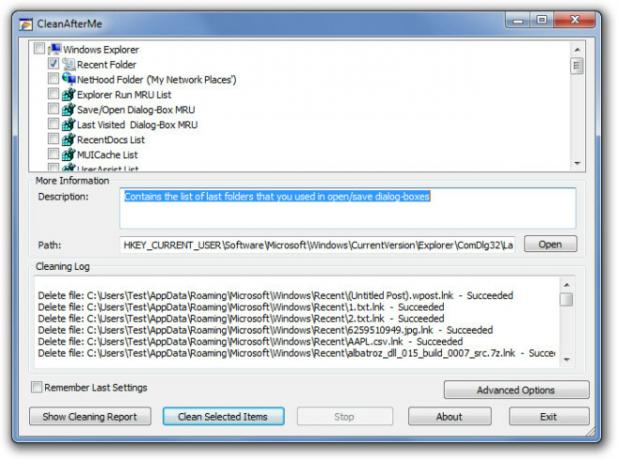
CleanAfterMe ir pārnēsājama lietojumprogramma, kas darbojas gan Windows XP, Windows Vista, Windows 7 un Windows 8 32 un 64 bitu versijās.
Lejupielādējiet programmu CleanAfterMe
Meklēt
Jaunākās Publikācijas
Kā instalēt Windows 8 no USB diska
Ir pagājuši tie laiki, kad Windows instalēšana no USB bija sarežģīt...
Utopijas dokumenti: Specializēts PDF lasītājs pētniecības / akadēmiskajiem darbiem
Rakstot pētniecības darbus, mums bieži ir nepieciešama šāda integrē...
Kā tieši pieteikties darbvirsmā operētājsistēmā Windows 7 / Vista
Startējot Windows 7 vai Vista, jums tiek parādīts pieejamo lietotāj...